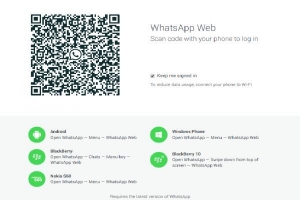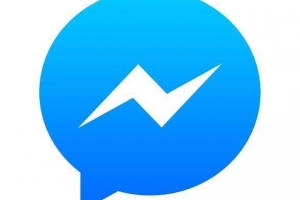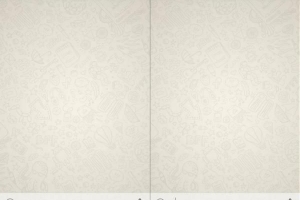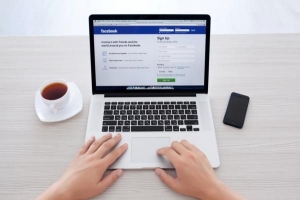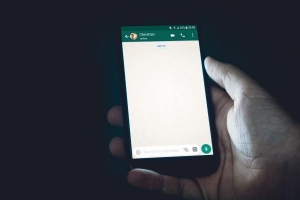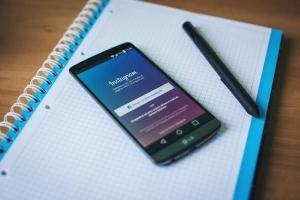Slik angir du tilpassede varsler på whatsapp for android

Vil du ha forskjellige varsler på WhatsApp avhengig av hvem som kontakter deg? Det er en veldig nyttig funksjon som lar deg tilpasse varselet for hver kontakt for å hjelpe deg med å identifisere hvem som kontakter deg, slik at du kan prioritere viktige eller favorittkontakter hvis du får mange varsler. Hvis du vil angi tilpassede varsler for forskjellige WhatsApp-kontakter, bare fortsett å lese dette OneHowTo Veiledning og følg trinnene nedenfor.
Hvis du mottar for mange varsler fra en bestemt kontakt, kan du også dempe en kontakt på whatsapp eller deaktiver varsler for gruppechatter.
1. For det første, hvis du bare vil endre de generelle varslene til WhatsApp for alle samtaler og meldinger trenger du bare å åpne appen og trykke på 3-punktsikonet øverst til høyre. Velg deretter innstillinger>varsler. Derfra vil du kunne endre tone, vibrasjon og LED-farge for alle anrop og meldinger.
Men siden versjon 2.12.2 av WhatsApp har det vært mulig å tilpasse varslene du mottar for hver enkelt kontakt. Hvis du har en eldre versjon av whatsapp, kan du oppdatere til den nyeste versjonen via Google Play.legge.

2. Til endre varselet tone eller vibrasjon for en bestemt samtale, du må gå inn i chatten og trykke på navnet til kontakten for å få frem informasjonen deres, som om du vil se profilbildet deres osv.

3. Når du er på kontaktinformasjonsskjermen, bør du se alternativet for å tilpasse varslene for denne kontakten eller chat, så bare klikk "tilpassede varsler".

4. Deretter bør du krysse av i boksen til aktivere tilpassede varsler, som lar deg velge en tilpasset kombinasjon av vibrasjons-, lyd- og LED-varsler for denne spesielle samtalen. Du kan velge forskjellige varsler for både anrop og meldinger fra disse alternativene.

5. Når du trykker på de forskjellige alternativene, vil en annen hurtigmeny vises med en liste over de forskjellige tonene eller alternativene som er tilgjengelige på enheten din for denne typen varsler. Bare velg hvilket varsel du foretrekker for chat- og anropsvarsler for å skille fra de generelle varslingsinnstillingene du har konfigurert på enheten.

6. Gjenta forrige trinn for hver av parameterne for å endre alle alternativene, inkludert varigheten av vibrasjonsvarselet, om en popup-forhåndsvisning av meldingen din vises eller ikke, fargen på LED-en, ringetonen for WhatsApp-anrop osv.
Det er det! Nå vet du hvordan tilpasse WhatsApp og vet hvem som ringer eller sender meldinger til deg umiddelbart.

Hvis du vil lese lignende artikler til Slik angir du tilpassede varsler på Whatsapp for Android, vi anbefaler deg å besøke vår Internett kategori.